6.1.1. Создание и отправка документа
Для начала работы с документами необходимо в главном меню на боковой панели инструментов Личного кабинета выбрать сервис "ЭДО с контрагентами". В открывшемся окне отображается список документов, требующих внимания пользователя. Здесь отображается список документов, полученных от Контрагента или медиатора.
Для просмотра всех докуметов необходимо в главном меню боковой панели выбрать пункт Все. В результате откроется страница Все документы.
Основные области страницы:- кнопки добавления документов;
- фильтр поиска документов;
- список документов в табличной форме.
Для добавления нового документа необходимо нажать кнопку Создать документ (Рисунок 1).
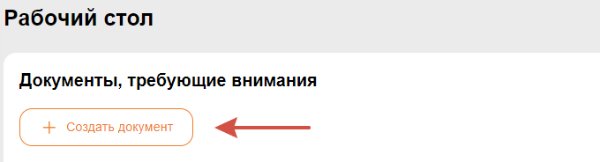
Рисунок 1
При активации кнопки Создать документ открывается окно Новый документ. Форма содержит в себе (Рисунок 2):
- Моя организация
- Получатель
- Раздел документ
- Вид подписи
- Номер документа
- Дата документа
- Прикрепленный документ
- Требуется подпись получателя
- Автоматическая рассылка об изменении статуса документа
- Сопроводительное письмо
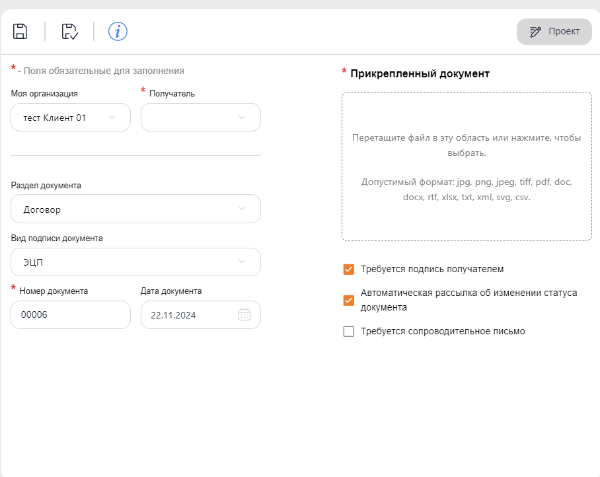
Рисунок 2
Первоначально документ имеет статус Проект - отображается в правом верхнем углу формы.
Для создания документа в окне Новая на вкладке Основное необходимо указать:- Организацию - выбор из списка организаций пользователя, от имени которой необходимо отправить документ;
- Получателя - обязательно для заполнения; при отсутствии в выпадающем списке нужного получателя, необходимо нажать Создать контрагента. В открывшемся окне заполнить данные Контрагента и сохранить, при успешном создании система уведомит всплывающем push-уведомлением в нижнем левом углу экрана (Рисунок 3) и создаст запись в Справочнике контрагентов (Подробнее>>);

Рисунок 3
- переключатель Автоматическая рассылка - по умолчанию активирован, для автоматического оповещения сторон документа об изменении статуса;
- переключателю Требуется подпись получателя - по умолчанию активирована;
- раздел - при изменении значения изменяется перечень полей для заполнения; по умолчанию установлено значение Договор;
- Вид подписи - выбор из выпадающего списка, возможные значения: ЭЦП, Документ подписан собственноручно и отсканирован.
- Номер документа - формируется системой автоматически (последовательно);
- Дата - по умолчанию установлена текущая дата, изменяется вручную с клавиатуры либо выбором из календаря по кнопке (Рисунок 4);
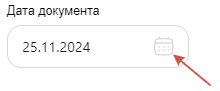
Рисунок 4
- область для добавления файлов - возможность перетащить файлы мышью либо выбрать файлы с диска на компьютере. Доступный формат загружаемых файлов зависит от значения, установленного в поле Вид подписи документа. Предпочтительным является формат - pdf. Добавленные файлы можно удалить/просмотреть(Рисунок 5).
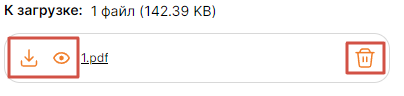
Рисунок 5
Чтобы скачать загруженный файл нужно его открыть для просмотра и в внизу на панели управления нажать кнопку Скачать(Рисунок 6).
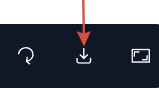
Рисунок 6
Если в поле Вид подписи документа установлено значение ЭЦП, то при загрузке файла отображаются кнопки Подготовить к подписи ЭЦП и Отправить без подписи (Рисунок 7).
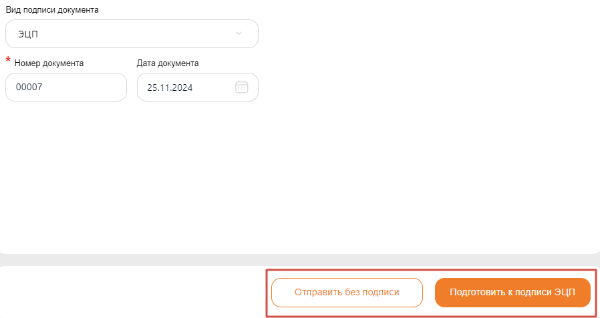
Рисунок 7
Если в поле Вид подписи документа установлено значение Документ подписан собственноручно и отсканирован, то при загрузке файла отображается кнопка Подтвердить и отправить (Рисунок 8).
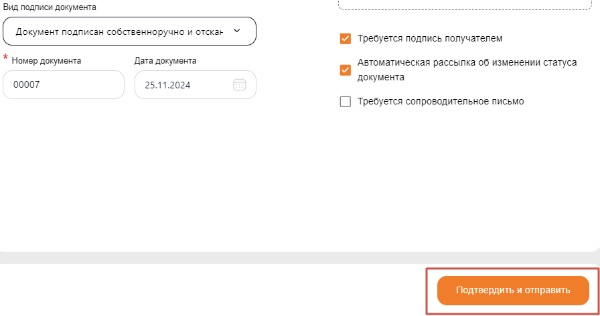
Рисунок 8
Прежде чем приступить к подписанию документов, необходимо:
- подготовить USB-устройство с персональным ключом ЭЦП. Если подписывать документы будет сотрудник компании, то необходимо убедиться, что он имеет право подписывать документы, чтобы создать файл цифровой подписи;
- установить на компьютер приложение для цифровой подписи документов сервиса МетаЭра, а также актуальную версию "Комплект Абонента АВЕСТ" («Криптопровайдер Avest CSP / Avest CSP Bel» ( AvCSP / AvCSPBEL) и "Персональный менеджер сертификатов АВЕСТ» (AvPCM)), т.к., согласно действующему законодательству, подпись документа должна осуществляться локально и только на конечном устройстве Пользователя.
Для непосредственного присвоения электронной подписи конкретному файлу, необходимо подготовить загруженные документы к ЭЦП, поместив их в специальное хранилище "пул подписи", нажав кнопку Подготовить к подписи ЭЦП.
При этом:
- документ изменит статус на Ожидает вашей ЭЦП (отображается справа на форме);
откроется форма диалога (Рисунок 9), где:
- кнопка Открыть приложение для подписи - открывает установленное на компьютере Пользователя приложение для цифровой подписи документов "Клиент MetaEra.Docs" (Подробнее>>);
- кнопка Вернуть из подписи - используется при необходимости вернуть документ из "пула подписи". Важно: если документ уже подготовлен к подписи Контрагентом, то вернуть документ из "пула подписи" нельзя.
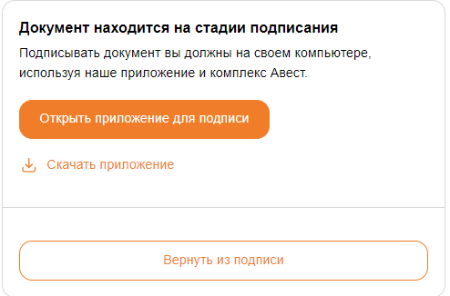
Рисунок 9
После активации кнопки Открыть приложение для подписи, необходимо авторизоваться в приложении-подписчике, используя логин и пароль личного кабинета Пользователя экосистемы МетаЭра. Далее выбрать Организацию, от имени которой происходит подписание документа (Рисунок 10).

Рисунок 10
В списке документов отметить в чек-боксах те документы, которые требуется подписать (Рисунок 11).
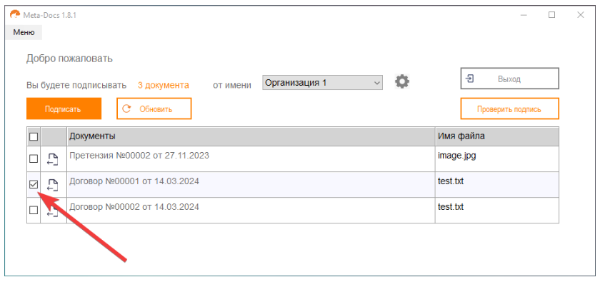
Рисунок 11
Далее необходимо нажать кнопку **Подписать** (Рисунок 12).
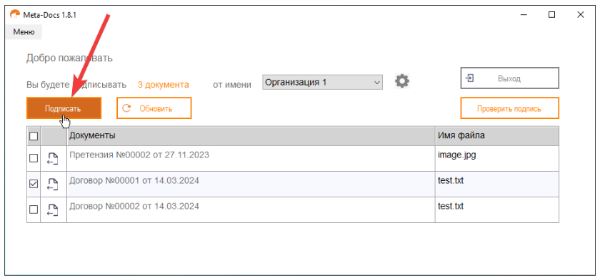
Рисунок 12
Внимание!: Если контрагент не зарегистрирован в системе то ссылка на документ ему придёт на эл.почту.
Документ изменит статус на Подписан вами (отображается справа на форме).
В окне Новая на вкладке История отображается информация о движении документа.
В окне Новая на вкладке Файлы отображаются:
- прикрепленный файл;
- отсоединенная ЭЦП;
- результирующий документ с подтверждением подписи.
В случае если ваш контрагент не зарегистрирован в нашей системе, вы можете направить ему документ по электронной почте. Контрагент получит ссылку на наш сервис, и для просмотра документа ему необходимо будет перейти по кнопке Личный кабинет (Рисунок 13).
Получение документа не зарегистрированным пользователем

Рисунок 13
После нажатия на кнопку Личный кабинет откроется страница для регистрации (рисунок 14) Подробнее>>.
Автоматически будут заполнены следующие поля:- УНП организации
- Пароль - автоматически сгенерированный системой.
- Реферальный код.
Внимание!: В случае, если пароль, сгенерированный системой, не подходит вам, вы можете изменить его в соответствии с требованиями политики паролей: - цифры – разрешены цифры от 0 до 9;
- заглавные буквы - разрешены буквы латинского алфавита;
- строчные буквы - разрешены буквы латинского алфавита.
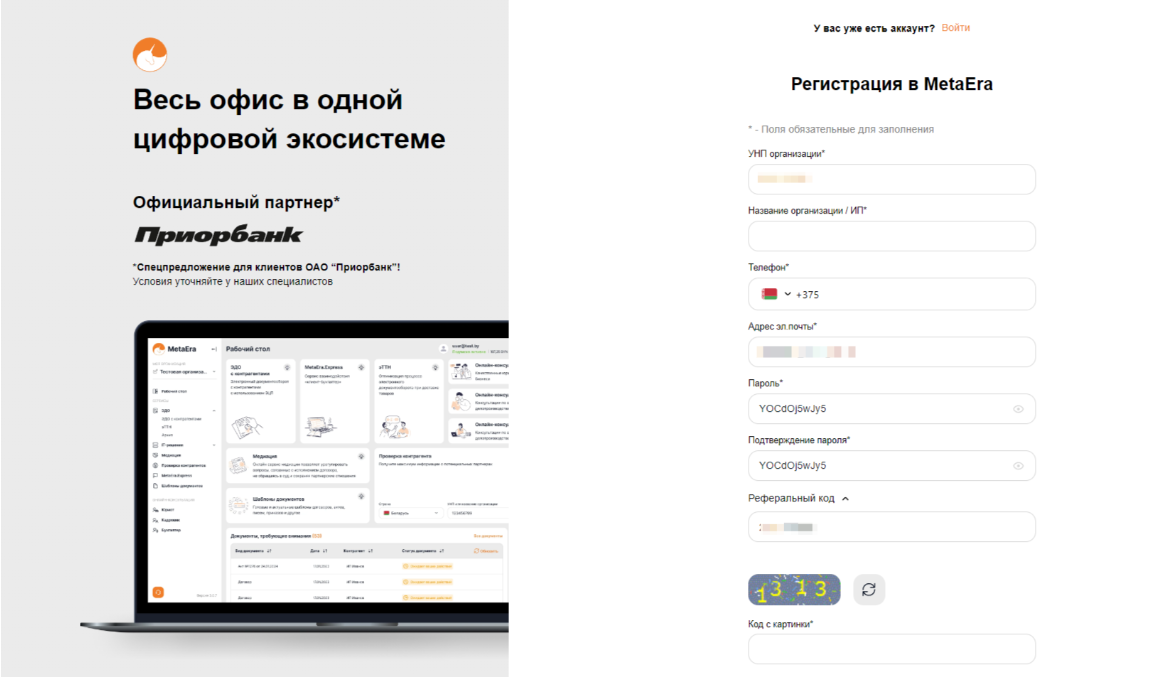
Рисунок 14
После регистрации документ будет доступен в сервисе MetaDocs в разделе Входящие.
Прикрепление документа к договору
Для того чтобы отправить документ к договору активируем кнопку Новый документ слева от договора к которому хотите отправить документ, в табличной форме где отображаются документы (Рисунок 15).
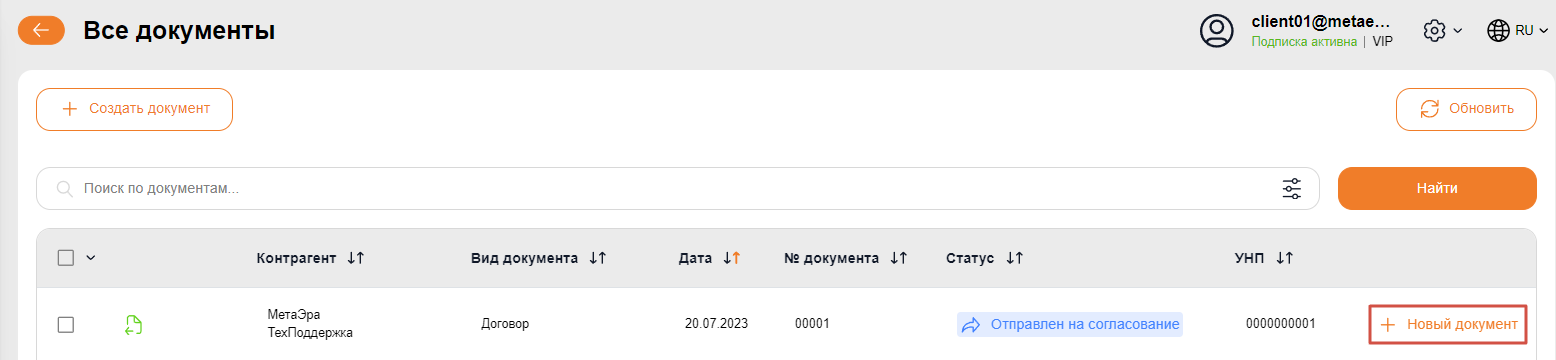
Рисунок 15
Первоначально документ имеет статус Проект - отображается справа на форме.
Для создания документа в окне Новый документ(Проект) на вкладке Основное необходимо указать выбрать вид документа который будет прикреплен к договору из выпадающего списка(Рисунок 16).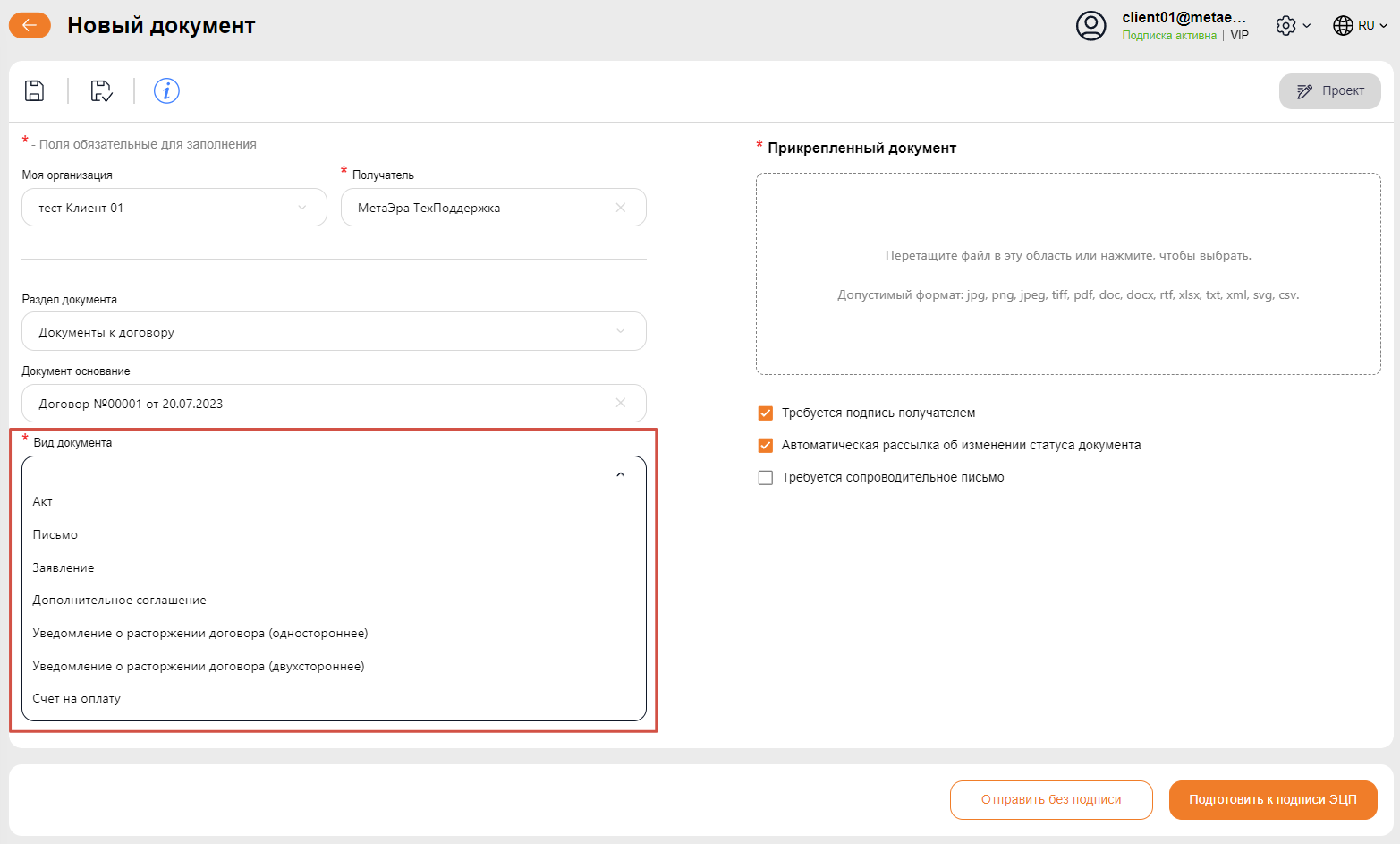
Рисунок 16
Все остальные реквизиты заполняются автоматически.
Если создавать документы к договору через кнопку Создать документ, тогда все реквизиты вы заполняете вручную аналогично созданию документа(Рисунок 2). Только в поле Раздел документа из выпадающего списка выбираете Документы к договору.
Процесс подготовки к подписи и подписания ЭЦП нового документа Письмо аналогичен подписанию нового документа Новый документ (описано выше).
Вкладка История и Файлы на форме Документ к договору содержит аналогичную информация как и на форме Новая (описано выше).После закрытия формы создания нового документа Пользователь возвращается на страницу Все документы.
Созданные документы будут отображаться в табличной форме с полями:- Контрагент
- Вид документа
- Дата
- Номер документа
- Статус документа - содержит Статус и цветовой индикатор для наглядности
- УНП
- Документы к договору - содержит кнопку перехода для добавления при необходимости документов в раздел Документы к договору (открывает форму Письмо (Проект))
- Юрист/Суд - содержит кнопку перехода для добавления при необходимости документов в раздел Юрист/Суд (открывает форму Претензия (Проект))
Данные в табличной форме можно сортировать по возрастанию/убыванию с помощью стрелки возле наименования колонок.
Записи в табличной форме можно помечать с помощью чек-боксов вручную либо в шапке таблицы выбрать один из вариантов в выпадающем списке (Рисунок 17).
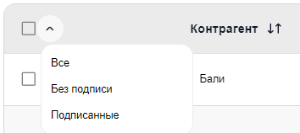
Рисунок 17
После активации хотя бы одного чек-бокса система отображает кнопки, для выполнения действий с помеченным документом (Рисунок 18).

Рисунок 18
Для фильтрации данных в табличной форме используется кнопка Параметры поиска (Рисунок 19). При активации кнопки, справа на форме отображается блок полей для настройки фильтрации. При вводе запроса в поисковой строке - поиск осуществляется по вхождению введенного запроса.

Рисунок 19
Для настройки количества отображаемых на одной странице записей в табличной форме используется кнопка внизу таблицы (Рисунок 20).

Рисунок 20
Для возврата в личный кабинет пользователя необходимо воспользоваться кнопкой Вернуться слева на информационной панели сервиса.
Для просмотра исходящих документов пользователя необходимо в главном меню боковой панели выбрать пункт Исходящие. В результате откроется страница Исходящие (Рисунок 21).
Основные области страницы:- кнопка создания документов;
- фильтр поиска документов;
- список документов в табличной форме.
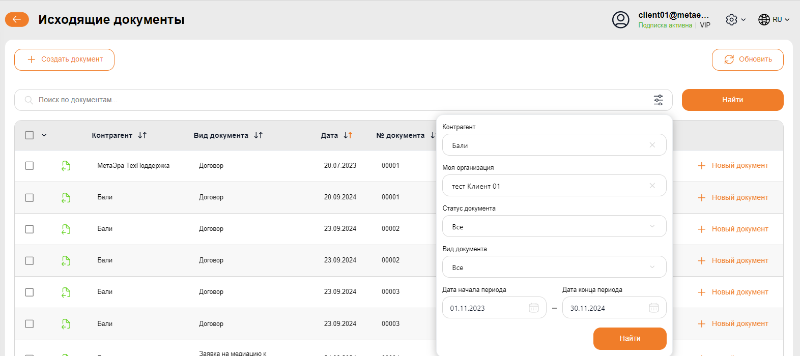
Рисунок 21
Работа с документами на странице Исходящие аналогична работе с документами на странице Все.
Для просмотра исходящих документов пользователя необходимо в главном меню боковой панели выбрать пункт Входящие. В результате откроется страница Входящие (Рисунок 22).
Основные области страницы:- кнопка добавления документов;
- фильтр поиска документов;
- список документов в табличной форме.
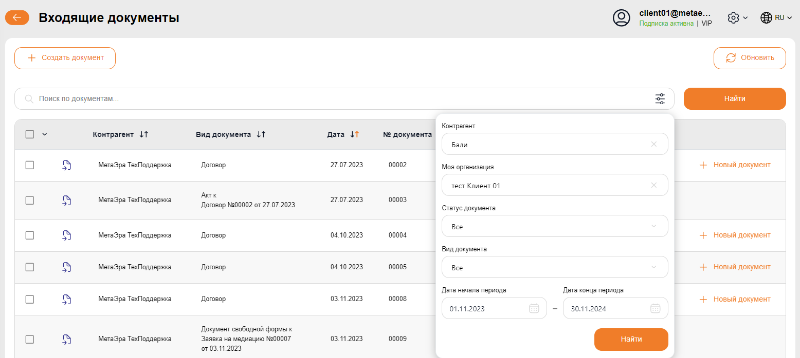
Рисунок 22
Работа с документами на странице Входящие аналогична работе с документами на странице Все.
